猫盘成立于2017年,专注为个人、家庭和小微企业提供智能存储产品和服务,简单点说就是一个私有的网络存储服务。不过很多人用猫盘来挖矿,矿难后市面上涌现出大批二手猫盘,xiaoz也是最近才了解猫盘,于是在闲鱼上买了一个来折腾。
关于购买
目前官网在售的只有猫盘 Plus,价格为399元,官网地址为:http://www.maopan.io/index.html
但个人感觉没必要从官网购买,大家可以闲鱼上自行搜索,xiaoz从闲鱼购入的时候价格是100元,标准版、不带硬盘、无包装盒,成色看起来比较旧,但能正常使用。

关于硬盘
闲鱼卖的猫盘大多将硬盘拆了,所以买到的时候是不带硬盘的,需要自己准备一个2.5寸的SATA硬盘,如果没有也可以从闲鱼买块二手硬盘,一般60左右就能买到512Gb硬盘,或者从笔记本上拆下来的硬盘也能用。二手猫盘 + 二手硬盘,总成本不到200块,就可以开始折腾了。
固件选择
目前猫盘可用的固件有:官方原本、X3P(onespace)、黑群晖,个人建议刷X3P或黑群晖。
刷X3P
到手第一步自然是准备刷机了,先接上网线和电源,准备刷X3P,然后在X3P的基础上再刷黑群晖。
刷机工具:https://cloud.189.cn/t/zeaINrJZrIbe(访问码:0gxz)
1、先通过路由器找到猫盘的内网IP
2、关闭Windows防火墙(重要)和杀毒软件防火墙
3、将“猫盘一键刷机V2.0”解压,使用管理员方式运行CatDrive_flasher.exe
4、 IP 地址都填写好对应的,MAC 地址前六位固定为 78C2C0 ,后六位填上自己猫盘上的后六位,比如你 MAC 后六位为 A1B2C3 ,那么整个 MAC 就是 78C2C0A1B2C3 。序列号也填写好,注意 MAC 和 SN 都要全部大写,如下图:

看到成功后,软件就可以关了,此时猫盘指示灯会是红色常亮。
把猫盘电源拔了,网线不用动,按住复位键的同时再插上电,看到指示灯变成蓝色闪烁后就可以松开复位键了,会自动进行 X3P 系统安装,耐心等待大约 5-10 分钟,看到指示灯又变成红色常亮后,就说明刷好了。
再次从路由器查看猫盘IP,浏览器输入IP就可以看到Onespace界面,默认用户名 admin,密码 123456
X3P 功能还是挺丰富的,满足日常使用完全没问题,如果想刷黑群晖请继续往下阅读。
刷黑群晖
使用SFTP工具连接猫盘,用户名 root,密码 Etech12,将刷机包里面的full.bin上传到/tmp目录
使用SSH工具连接到猫盘,用户名 root,密码 Etech12,进入cd目录执行dd命令写入固件
#进入tmp目录
cd /tmp
#分别执行下面的命令,一行一个,输入后需要按回车,等待有返回结果后再复制下一条
dd if="full.bin" of=/dev/mtdblock0 bs=1 skip=0 count=$((0xc8000))
dd if="full.bin" of=/dev/mtdblock1 bs=1 skip=$((0x000c8000)) count=$((0x00004000))
dd if="full.bin" of=/dev/mtdblock2 bs=1 skip=$((0x000cc000)) count=$((0x00434000))
dd if="full.bin" of=/dev/mtdblock3 bs=1 skip=$((0x00500000)) count=$((0x00300000)) 4条命令执行完毕后输入reboot重启,然后用浏览器打开find.synology.com/点一下搜索设备,可以看到已经把猫盘当成了 DS119J,也显示了设备的 IP 等信息,点击联机,按照提示一步步进行系统安装即可。
至此黑群晖就刷机完成,我们先刷X3P,然后在X3P基础上刷的黑群晖,此方法比网上的TTL刷机教程更加简单。但需要注意的是,刷黑群晖后硬盘会重新格式化,因此请先将硬盘里面的数据备份好,然后根据提示完成群晖的指引。附一张xiaoz刷好黑群晖的截图
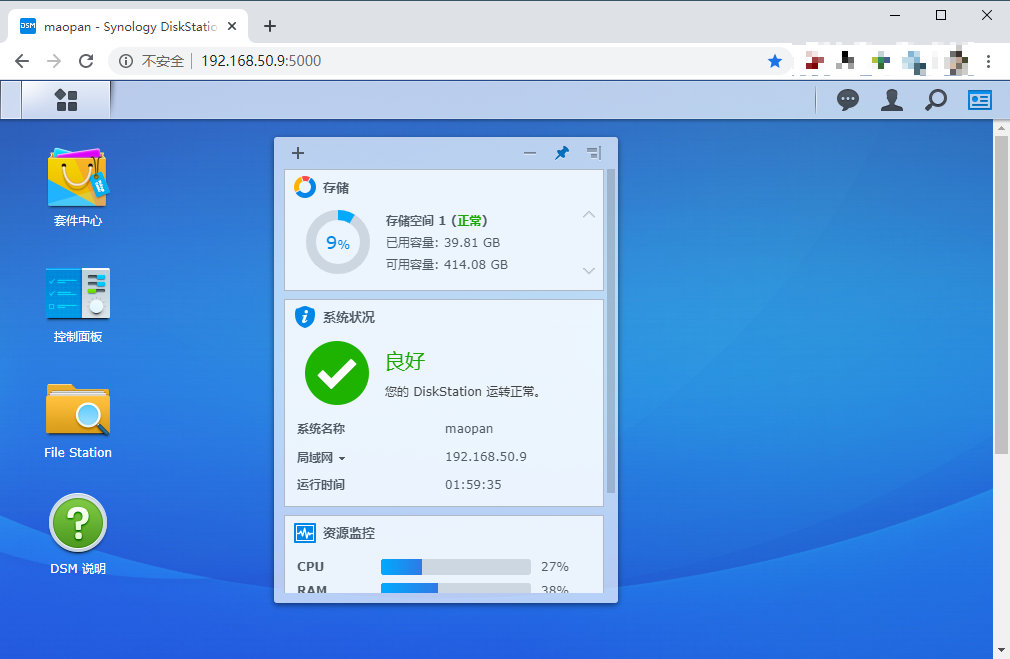
指示灯状态
如果拿到的时候识别不了IP,或者刷机失败的情况下,注意观察猫盘指示灯,一般有4种状态:
- 红色:正常
- 淡黄色:可能正在写入固件,请继续等待10-20分钟
- 蓝色:此情况较为复杂需进行重置处理,操作方法如下方。 观察LED灯颜色为蓝色后,看网口灯是绿色常亮还是橙色常亮。橙色常亮的,就需要重置机器(在不通电的情况下,按住重置按钮,然后通电,通电15秒后松开重置按钮。此时状态应为:蓝色LED灯闪烁,网口灯绿色常亮,即开始重置,需等待20分钟左右,LED灯变为红色,网口灯绿色和橙色同时亮时,机器重置成功)
- 白色: 原因未明,可能损坏
注意事项
- 在购买的时候一定要问卖家是否有固定硬盘的螺丝,因为xiaoz买到的没有固定硬盘螺丝,松垮松垮的,硬盘还在晃动,最后还是从笔记本上拆下来的螺丝用来固定
- 购买前咨询卖家能否刷黑群晖,据说某个版本的猫盘刷不了黑群晖,只能刷X3P(Onespace)
- 上面的固件不是最新的,刷完之后群晖可能会提示升级,xiaoz测试可以正常升级
总结
- 猫盘的优点是价格便宜,不到200元即可完成一套简单的NAS方案,功耗比较低、运行也很安静
- 缺点也很明显,ARM CPU性能不行,其次只能插一块盘,不建议放重要数据,不然硬盘挂了就凉凉
此文部分内容参考了:


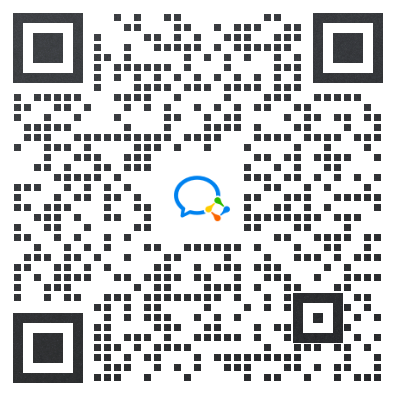


你好,楼主,一键刷万x3p提示成功后,拔电源再插电源,猫盘蓝灯不会亮,等了10几分钟也没看到猫盘IP,昨晚带着硬盘刷也没刷成功,看不到猫盘ip,今天早上拆了硬盘后就可以看到猫盘ip,但是MAC地址不是昨晚刷机前填的IP,变成E0开头的,知道什么问题码?我看了好多教程,都是没能解决我遇到的问题,现在看不到ip,真的要TTL线刷才可以吗?
卡在发送指令2成功,等待猫盘响应怎么解决,壳子背面mac地址和路由器里面实际的也不一样
在加一点,组好的N AS;一定要搭配零遁NAS伴侣使用,自带的QC实在太慢了,想看720P;高速传输、高速访问的一定要搭配NAS伴侣,避免一些雷!
LZ,刷机工具连接失效了麻烦更新一下,谢谢。
先收藏文章,我刚刚咸鱼买了个已经刷好黑群晖的猫盘,打算改成接3.5硬盘,买了转接sata转接线,外置12v5v的硬盘电源。然后把主板拆了装到月饼盒子里,自己转孔上螺丝固定主板和硬盘。旧硬盘是160g的,用来存电影电视剧,家里多台终端设备都可以播放了。电视是安卓tv系统,手机也是安卓,还有个安卓平板,2台win10电脑,卧式还有一个小米盒子接的老电视。
网络环境是华硕n16千兆网线,150m的wifi。现在1台电脑有线连着千兆,共享着视频,另一台电脑wifi测网速是5-6m/s的水平,看视频还流畅的。
nas已经搭建好了,旧的西数160g ide口的用转接卡转成sata,外置电源。猫盘是已经刷好群辉的,接上正确识别安装。千兆网线带宽对于旧硬盘有富余,实测读取写入50m/s左右。
一看你就是挺能折腾那种。
有没图片,学习下!
单盘位不适合做nas
装群晖挂载samba做局域网内解压复制还是可以的
arm架构没docker
有docker也没桥 只有host
楼主还能再出一个教程
猫盘sh脚本led
[img]http://mibug.f3322.net:72/imgs/2020/03/27da638f4ac564c9.png[/img]
猫盘这玩意就是拿来玩的,毕竟价格摆在那里,要求不能太多。装黑群晖的系统还是挺方便的,配合云同步插件可以一用。
xiaoz,你这个猫盘成色的确够呛
是啊,这成色是真的垃圾。
可以外接硬盘吗
内部可以插一快sata 2.5寸硬盘,带了一个USB接口,需要自己开孔才能用。闲鱼上有开了USB接口的,价格稍微高一点。
自己有房可以买好点的,单盘折腾折腾还行,存数据凉了得哭死。
这玩意就是拿来折腾玩的,不过刷了群晖还是挺好用的,里面有Cloud Sync套件可以将数据自动备份到云服务上。